Содержание
Сбой добавления карты Apple Pay обратитесь к эмитенту карты – что предпринять
Apple Pay с логотипом «яблоко» компании отвечает за бесконтактные денежные переводы. Он популярен и обеспечивает полную конфиденциальность информации. Несмотря на широкое использование сервиса, возможно безуспешное добавление карты Apple Pay, «свяжитесь с эмитентом карты» — такая надпись появляется на экране. Предлагаем разобраться в причинах этого явления и способах их устранения.
Содержание
- Что такое «кошелек», как он работает
- Как правильно выполнить привязку карты?
- Почему не добавляется и что делать?
- Обследование работоспособности устройства
- Проверка карты
- Сбой подключения к серверу
- Другие причины
- Что делать, если ничего не помогло?
- Заключение
Что такое «кошелек», как он работает
Это приложение-кошелек, которое превращает банковские карты в электронную версию. После такой операции вам не нужно иметь при себе платежный продукт — необходимая информация вводится на телефоне.
К кошельку привязаны дебетовые и кредитные карты, клубные и абонентские карты, дисконтные и бонусные карты, билеты.
Если вы являетесь держателем карты Visa или MasterCard, вы можете без проблем расплачиваться смартфоном. Кроме того, приложение «Кошелек» поддерживает электронные платежные системы и операторов мобильной связи.
Для совершения платежных операций с кошелька должны быть соблюдены следующие условия:
- Модель мобильного телефона Apple начинается с шестой версии;
- банковская карта привязана к электронному кошельку.
Если эти условия соблюдены, вы сможете расплачиваться смартфоном в местах, где обрабатываются бесконтактные переводы. Вам просто нужно разблокировать мобильный телефон, поднести его к сканеру платежного терминала, и оплата будет произведена.
Нет необходимости искать, скачивать и устанавливать электронный кошелек — он входит в набор стандартных приложений.
Как правильно выполнить привязку карты?
Перед началом работы в приложении необходимо ввести данные банковских продуктов, с помощью которых вы собираетесь произвести оплату.
Как я могу загрузить в Кошелек скидочную или другую карту? Для подключения войдите в кошелек, найдите пункт «добавить карту», перед вами появится алгоритм действий, которые необходимо выполнить.
Если вам нужно объединить несколько карт, воспользуйтесь одним из следующих способов.
- Включите программу-кошелек;
- сканировать штрих-код или QR-код;
- открыть уведомление, полученное с кошелька после перевода средств через Apple Pay;
- Используйте электронную почту, браузер или обмен сообщениями.
После синхронизации мобильного устройства с iCloud можно связать вкладки с гаджетом с помощью компьютера Mac через браузер Safari.
Настроить не сложно. В кошельке есть много подсказок, которые помогут вам выполнить необходимые действия.
Почему не добавляется и что делать?
Для подключения платежной карты к сервису электронного кошелька не требуется специальных навыков и знаний. Удобный интерфейс поможет без труда выполнять необходимые действия. Однако бывают случаи сбоев при добавлении карты в Apple Pay. Для таких ситуаций предусмотрены специальные инструкции.
Однако бывают случаи сбоев при добавлении карты в Apple Pay. Для таких ситуаций предусмотрены специальные инструкции.
Обследование работоспособности устройства
Большинство инструкций требуют, чтобы вы сначала проверили мобильное устройство на предмет сотрудничества с платежным сервисом. Если ваш сотовый телефон Apple модели 6 или новее, в нем нет необходимости — современное устройство автоматически обрабатывает платежную службу. В противном случае не было бы соответствующей кнопки для добавления новых банковских карт.
Однако вам следует проверить версию операционной системы, установленной на вашем мобильном устройстве. Есть вероятность, что он устарел — вам нужно будет загрузить обновление и перезагрузить мобильный телефон.
Если привязка производилась на смартфоне или Mac и Apple Pay предоставила неверный адрес доставки, проверьте синхронизацию смартфона с устройством. Если отключено, привязка не выполняется.
- Функционал датчика, который сканирует ваш отпечаток пальца;
- Есть ли датчик отпечатков пальцев, который идентифицирует вашу личность;
- Работает ли iCloud.

Если одно из указанных условий не выполнено, использование системы денежных переводов невозможно.
Проверка карты
При проверке мобильного устройства проблем не обнаружено, но карта не связана с Apple Pay, рекомендуетсяпроверка самого банковского продукта. Возможно, добавляемая карта не соответствует необходимым условиям:
- не принадлежит к платежным системам VISA или MasterCard;
- Карта выпущена финансовым учреждением, не сотрудничающим с Apple Pay;
- пластиковая карта не поддерживается сервисом.
В течение года многие банки стали партнерами Apple Pay, но не все карты могут работать в платежном сервисе. Даже карты, подключенные к системам VISA и MasterCard, не всегда добавляются в приложение, чтобы можно было отправлять деньги бесконтактно.
Получается, что банки самостоятельно решают, какие карты смогут обрабатывать Apple Pay. Поэтому в случае подтверждения того, что данные не были добавлены, свяжитесь с эмитентом для получения необходимых разъяснений.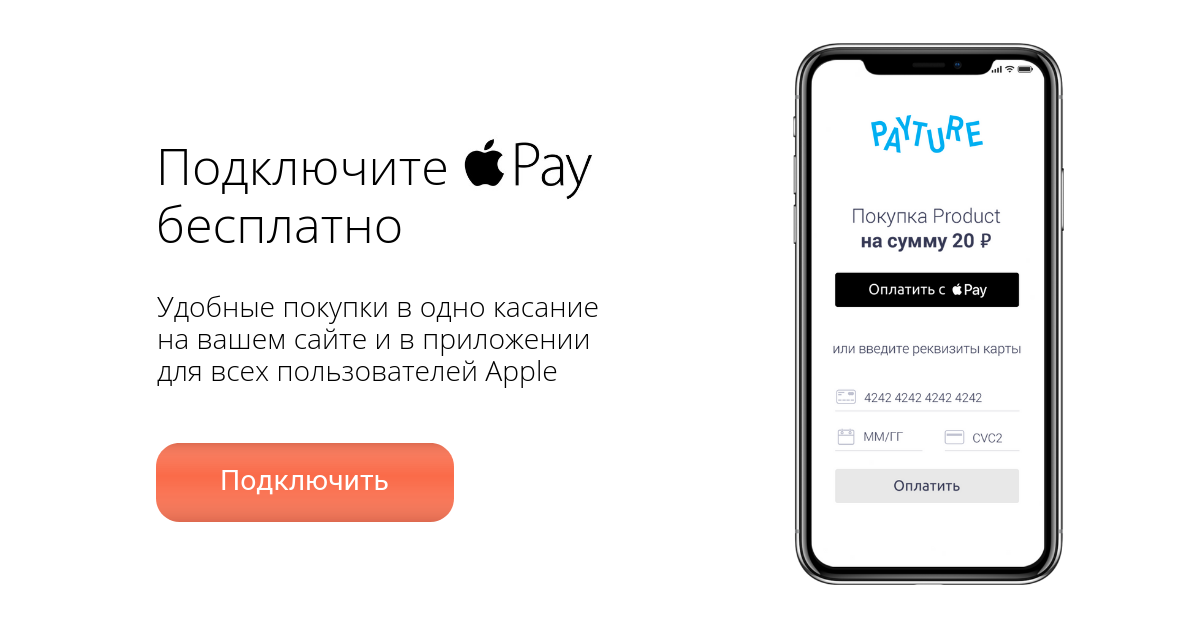
Сбой подключения к серверу
Для отправки денег с помощью Apple Pay подключение к Интернету не требуется — это обязательно при настройке электронного кошелька. Если при настройке карты в Apple Pay возникает ошибка, убедитесь, что выполнены следующие требования
- Интернет-соединение активно;
- сеть стабильна и работает с нормальной скоростью;
- Apple ID является подлинным (проверка проводится на официальном сайте компании).
Иногда бывают случаи, когда программный сервер перегружен или находится на обслуживании. В таких случаях подключите карту позже.
Другие причины
В каких еще случаях информация о карте не добавляется в приложение Apple Pay? Большинство банков отправляют запрос на подтверждение транзакции с помощью пластиковой карты, подключенной к платежному сервису мобильного телефона, с одноразовым паролем SMS.
Для того, чтобы система отправила вам код, вам необходимо активировать услугу, которая информирует вас о платежах и других транзакциях через SMS, иначе вы не сможете добавить карту.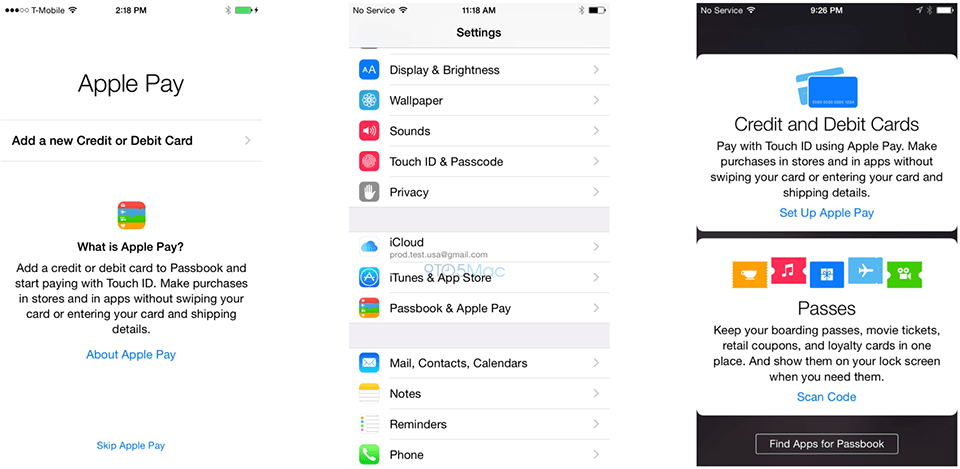
Информационные сообщения также не срабатывают, и одноразовый пароль не получен или задерживается.
Чтобы проверить работоспособность SMS-уведомления, проверьте состояние карты с помощью SMS.
Недостаток денег считается частой причиной ошибок при привязке банковской карты к кошельку. Чтобы правильно привязать карту, баланс должен быть не менее одного рубля. Вы пытаетесь добавить новую выпущенную карту, не перезагружая ее или не комбинируя банковский продукт с нулевым балансом? Эта карта не соответствует требованиям.
Что касается дисконтных карт, мы, безусловно, обнаруживаем, что есть много компаний, которые поддерживают цифровые версии реальных карт.
Если сомневаетесь в возможности скачивания дисконтной карты, уточните у продавца наличие виртуальных аналогов.
Уведомление «этот код не распространяется ни на одну карту» подтверждает, что эмитент не может добавить платежный продукт в электронный кошелек.
Что делать, если ничего не помогло?
Вы пробовали все эти шаги, но карта все еще не подключена к вашему кошельку? Позвоните в нашу службу технической поддержки, которая предоставляет услуги круглосуточно и бесплатно.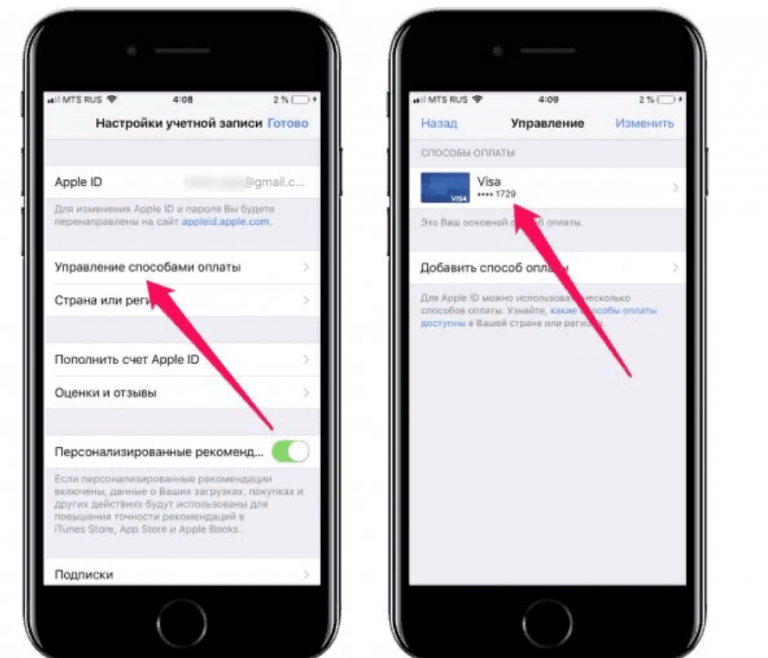 Перед этим рекомендуем уточнить серийный номер вашего мобильного устройства, в настройках которого отображается ошибка.
Перед этим рекомендуем уточнить серийный номер вашего мобильного устройства, в настройках которого отображается ошибка.
Используйте официальный портал Apple, чтобы подключиться к онлайн-поддержке. Это более эффективно, чем звонки по телефону, поскольку вы можете отправить человеку, которому звоните, снимок экрана мобильного приложения.
Заключение
Методы, описанные в этой статье, для выявления и устранения неполадок мобильного устройства, банковской карты или служб связи помогут вам правильно связать ваш платежный продукт с приложением Wallet.
Ошибки Apple Pay и способы решения
Теперь не нужно носить с собой кошелек и даже банковскую карту, все что потребуется для покупок — иметь при себе телефон со встроенной функцией Apple Pay. Именно о ней мы сегодня и поговорим, а именно об ошибках которые возникают при попытке совершения покупки, откуда они берутся и что с ними делать, как предотвратить появление новых сбоев.
Ошибка настройки Apple Pay
Пользоваться своим телефоном в качестве банковской карточки очень удобно.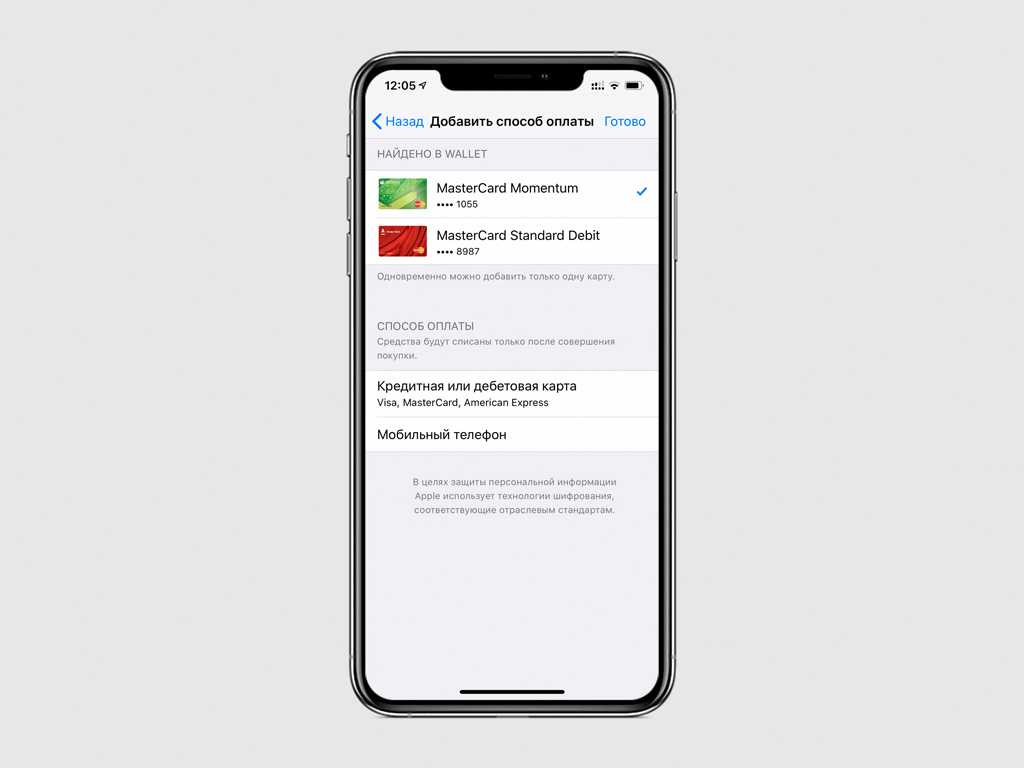 Для того что бы реализовать данную возможность сперва требуется настроить функцию в мобильном телефоне.
Для того что бы реализовать данную возможность сперва требуется настроить функцию в мобильном телефоне.
Однако при настройке зачастую у пользователей возникает ошибка и многие не знают что с этим делать. Причин может быть множество, в связи с чем выделим основные, а также способы разрешения проблемы.
- В первую очередь требуется проверить состояние iCloud. Для этого требуется перейти по ссылке
- Если система работает исправно требуется убедиться что в вашем регионе банк, который используется поддерживает указанную возможность (поддерживается ли Apple Pay)
- Совместимы ли платежные системы устройства с которого совершается платеж с устройством принимающей стороны
- Убедитесь что используется последняя версия iOS
Нужно также иметь ввиду что подобная функция доступна только лицам достигшим совершеннолетнего возраста (18 лет).
Если все перечисленные требования к пользованию свойством Wallet соблюдены, однако совершить платеж не получается, обратитесь в техническую поддержку.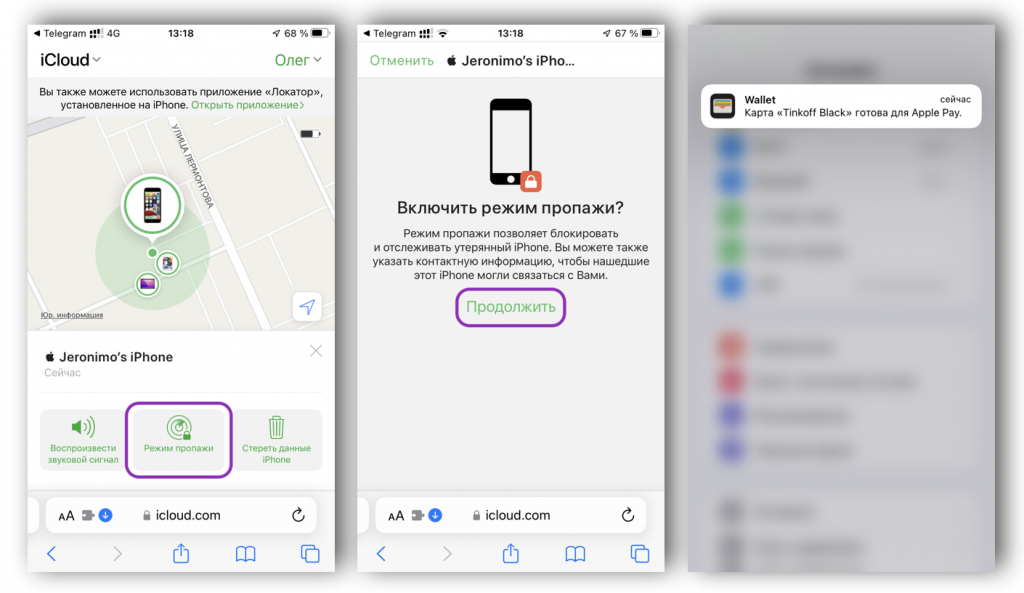
Ошибка при добавлении карты в Apple Pay
При попытке добавить новую банковскую карту в приложение «кошелек» может возникнуть ошибка. Разберемся что делать в такой ситуации.
Причин может быть много, но в основном это несовместимость устройств и отсуствие поддержки данной функцией местным банком. В таких случаях ничего не сделаешь, однако если пользователь уверен что банк позволяет своим клиентам расплачиваеться используя телефоны, и аппаратура принимающей стороны расчитана на такие действия, следуйте указанным шагам:
- Проверьте работоспособность iCloud перейдя по ссылке.
- Обновите систему Apple до последней версии
- Перезагрузите девайс
- Обратитесь в банк с целью получения консультации о причинах отказа в работе.
В большинстве случаев при невозможности добавить карту в Wallet ошибка возникает при проверке карты приложением.
Проблемы Apple Pay и Сбребанка
Несовместимое устройство
Не все телефоны марки Apple поддерживают функцию оплаты в терминале.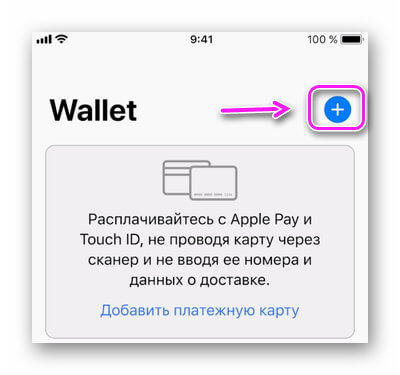
Перечень устройств, поддерживающий данный вид услуги:
- Все устройства iPhone начиная с шестой версии
- Пятый + часы той же фирмы
- iPad 3 и новее
- Компьютеры Mac
Выбранная карта не поддерживается
Банковские карты системы Visa и Мир не поддерживаются в большинстве случаев, но есть исключения. Необходимо использовать карту системы Master Card.
Для того что бы точно определить возможно ли пользоваться указанной услугой с картой сбербанка, перейдите по ссылке, где указан исчерпывающий перечень карт, которые поддерживают данную услугу, ссылка
Перейдя по ссылке нажмите на «С какими картами Сбербанка работает Apple Pay?».
После чего постарайтесь найти в списке нужную карту.
Устранение неполадок с платежами | Центр поддержки Square
О чем эта статья?
Если у вас возникли проблемы с обработкой платежа, убедитесь, что вы обновили приложение и воспользовались этими советами по устранению неполадок.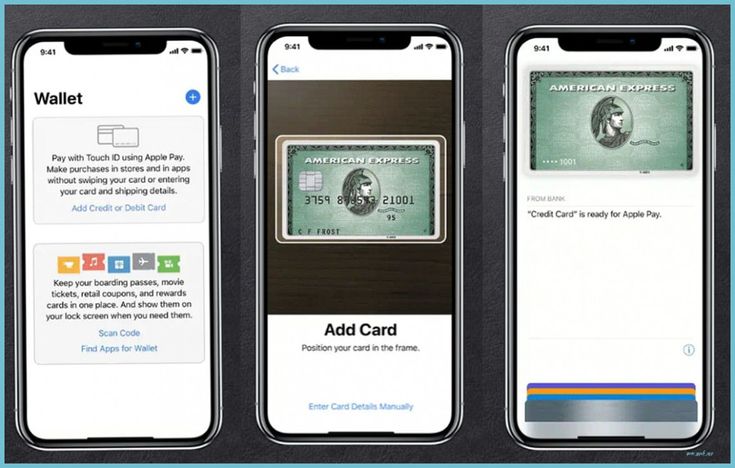
Отклоненные карты
Определение сообщений об ошибках
Если карта отклонена в приложении Square, вы увидите одну из следующих ошибок:
«Отклонено. Срок действия карты истек. Пожалуйста, используйте другую карту».
«Отклонено. Пожалуйста, используйте другую карту».
«Отклонено. Пожалуйста, попросите держателя карты позвонить эмитенту перед повторной попыткой транзакции».
«Отклонено. Пожалуйста, проверьте номер карты, дату истечения срока действия, CVV и почтовый индекс».
Подтверждение личной информации и настроек
Нам не сообщают точную причину отклонения карты. Если ваш клиент подтвердил, что его карта действительна, но транзакция по-прежнему отклоняется, ему следует обратиться в банк-эмитент карты для получения дополнительной информации.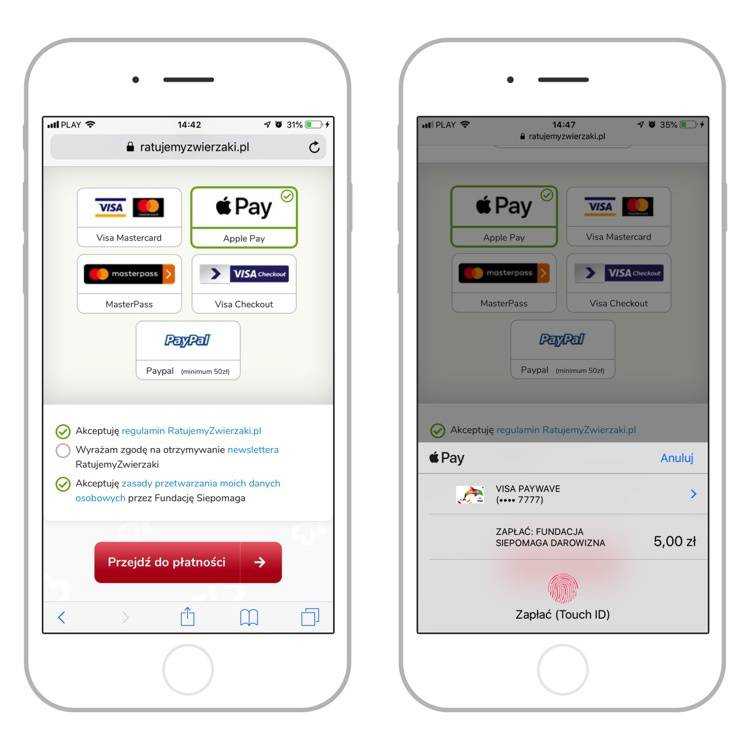
Для транзакций, введенных вручную, Square требует 100% точности. Введенная информация должна точно соответствовать платежной карте. Если ваш клиент недавно переехал, введенный почтовый индекс для выставления счетов может быть устаревшим. Если вы вручную вводите стороннюю подарочную карту, покупателю может потребоваться связаться с эмитентом карты, чтобы зарегистрировать карту с платежным адресом, который необходим для ручного ввода любой карты.
Если на вашем устройстве Apple установлен неправильный календарь, это может привести к отклонению карточек. Выполните следующие действия, чтобы проверить свой календарь:
Нажмите Настройки > Общие > Международный > Календарь .
Выберите григорианский календарь.
Выйдите и снова войдите в приложение Square.
Примечание . Отклоненные карты могут привести к незавершенным платежам в выписке по счету вашего клиента.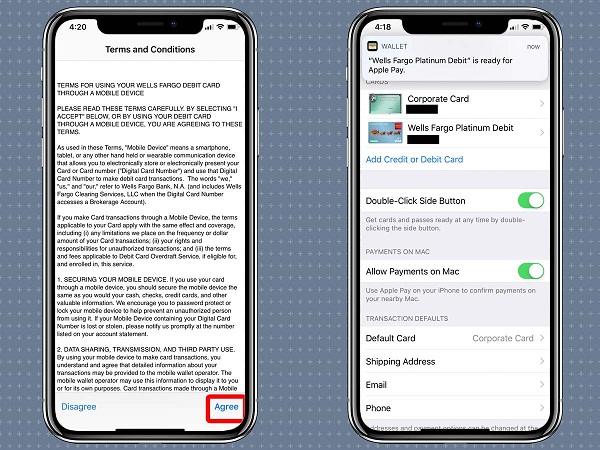 Square немедленно отправляет уведомление о аннулировании, но банку может потребоваться несколько рабочих дней, чтобы снять списание.
Square немедленно отправляет уведомление о аннулировании, но банку может потребоваться несколько рабочих дней, чтобы снять списание.
Проверка платежной информации
Номера карты станут красными, если введенная информация неверна. Уточните у своего клиента, что введенная вами информация действительна.
Отменить транзакции
Если вы случайно списали неправильную сумму, вы можете отменить платеж, нажав X в верхнем левом углу экрана подписи. Вы можете запросить пароль для отмены транзакций.
Подключение к сети Wi-Fi
Для обработки платежей Square требуется активное подключение к Интернету . Это может быть соединение Wi-Fi или услуга передачи данных (например, 4G, 5G или EDGE). Выберите Wi-Fi через сотовую сеть для более быстрой обработки с Square.
Для этого:
Мобильные устройства отображают список доступных сетей Wi-Fi. Коснитесь сети и, если необходимо, введите пароль для присоединения.

Если сети Wi-Fi недоступны, ваше устройство может подключаться к Интернету через сотовую сеть передачи данных (EDGE, 4G или 5G). Вы можете запретить устройству использовать сотовые данные в настройках.
Перед обработкой платежа всегда проверяйте наличие надежного сетевого подключения. Платежи могут не пройти, если соединение недостаточно сильное.
Примечание . Если вы потеряете подключение к Интернету, вы можете включить автономный режим для приема карточных платежей на своем мобильном устройстве и Square Reader для магнитной полосы. Вы также можете принимать офлайн-платежи с помощью Square Terminal или Square Register. При работе в автономном режиме любые принимаемые платежи сопряжены с дополнительным риском.
Если вы принимаете Денежный или другой тендер без подключения к Интернету, вы можете увидеть список незавершенных платежей в приложении. Платежи будут зарегистрированы, когда Wi-Fi или передача данных будут восстановлены.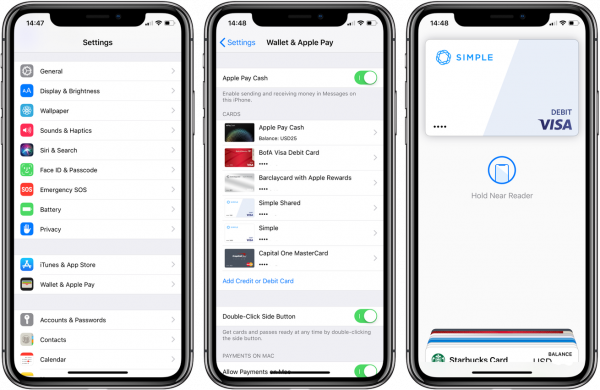 Это относится только к наличным или другим платежным средствам, обрабатываемым с помощью приложения Square.
Это относится только к наличным или другим платежным средствам, обрабатываемым с помощью приложения Square.
Отсутствующие или частичные транзакции
Если вы обрабатываете платеж по подарочной карте Square, а баланс не покрывает всю сумму продажи, вам нужно нажать Готово на экране подписи, чтобы продолжить обработку всей суммы продажи. Если вы не обработаете всю сумму продажи, продажа будет аннулирована.
Ожидаемые платежи
Если платеж отменен, прерван или отклонен, ваш клиент может увидеть незавершенное списание в выписке по карте. Может показаться, что платеж был отправлен на их счет, но он должен исчезнуть через несколько рабочих дней. Square отправляет в банк уведомление о недействительности платежа, как только платеж становится недействительным. Затем банк должен освободить любые средства держателя карты.
Если транзакция не отображается в вашей истории платежей, но отображается в выписке по карте клиента, это означает, что ваш клиент видит ожидающую транзакцию, а не фактическое списание средств.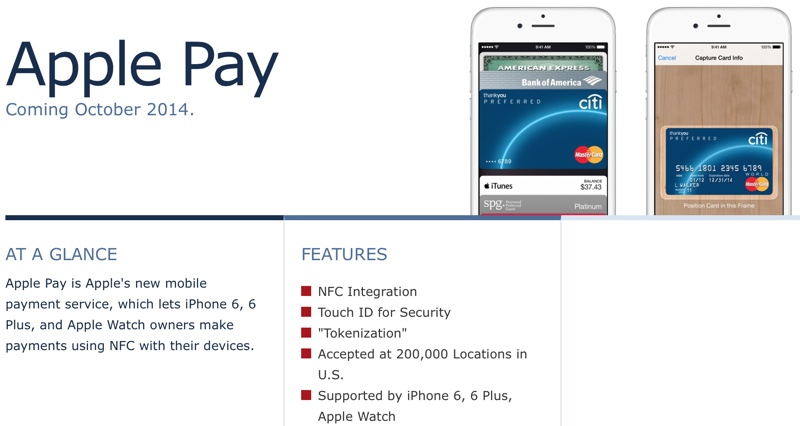
Подтверждение успешных платежей
Чтобы еще раз проверить успешность платежа:
Если вы собираете подписи, платеж не будет завершен, пока вы не пройдете экран подписи и подтверждения и не обработаете полную сумму продажи.
Если по транзакции остается остаток, его необходимо обработать, чтобы вся продажа была успешной.
Платежи в автономном режиме будут завершены, если вы восстановите подключение к Интернету в течение 24 часа , если карта не отклоняется.
Если ваш платеж прошел успешно, Square отправит вам уведомление по электронной почте (например, «Платеж Square № 123456»).
Подтвердите успешную транзакцию, проверив Транзакции в приложении или свою историю платежей на панели управления Square. Если транзакция не завершена, она появится в вашем отчете о статусе транзакции.
Если у вас есть вопросы о переносах, ознакомьтесь с этими советами по устранению неполадок.
Узнайте больше о : Точка продаж
Проблемы с Samsung Pay и способы их устранения
Edgar Cervantes / Android Authority
Если у вас есть смартфон Samsung, вы, вероятно, использовали Samsung Pay для бесконтактных платежей. Это быстрый и удобный способ совершить покупку с помощью телефона или смарт-часов с технологией беспроводной связи ближнего радиуса действия (NFC), даже если вы забыли свой бумажник. Однако, как и любое приложение, Samsung Pay не застрахован от случайных ошибок или сбоев и не будет работать должным образом. Вот некоторые проблемы с Samsung Pay и способы их устранения.
БЫСТРЫЙ ОТВЕТ
Существует множество причин, по которым ваш Samsung Pay не работает. Это может быть проблема совместимости устройств, проблемы с платежным терминалом (особенно старые), ошибки подключения и транзакции или несовместимость карты.
ПЕРЕХОД К КЛЮЧЕВЫМ РАЗДЕЛАМ
- Почему мой Samsung Pay не работает?
- Samsung Pay дает сбой или не отвечает
- На телефоне появляются сообщения об ошибках Samsung Pay
- Почему я не могу добавить свою карту в Samsung Pay?
- Я не могу найти приложение Samsung Pay
- Что делать, если я потерял телефон?
- Что произойдет, если физическая карта, добавленная в Samsung Pay, будет утеряна или украдена?
Почему мой Samsung Pay не работает?
Совместимость устройств
Ryan Haines / Android Authority
Существует множество причин, по которым Samsung Pay может не работать на вашем устройстве.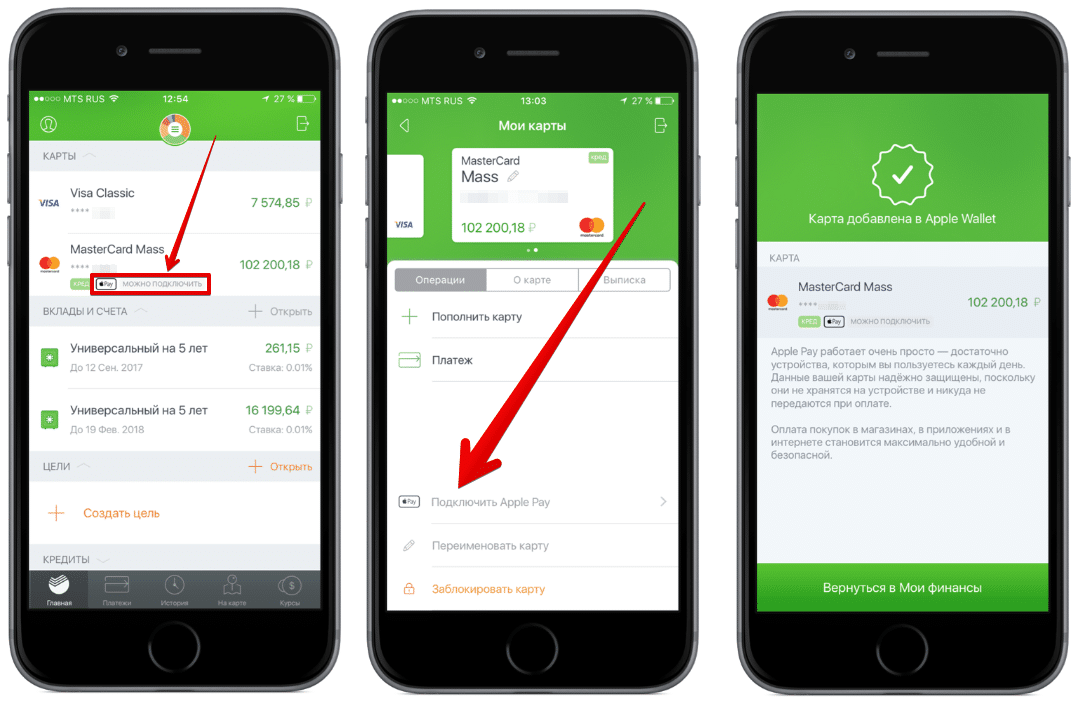 Первое, что вам нужно проверить, это совместимость устройств. Хотя приложение для мобильных платежей доступно на каждом флагманском смартфоне Samsung, оно было запущено только недавно для некоторых телефонов Samsung среднего и начального уровня. Вот устройства, которые поддерживают Samsung Pay:
Первое, что вам нужно проверить, это совместимость устройств. Хотя приложение для мобильных платежей доступно на каждом флагманском смартфоне Samsung, оно было запущено только недавно для некоторых телефонов Samsung среднего и начального уровня. Вот устройства, которые поддерживают Samsung Pay:
- Galaxy S : Все устройства, начиная с серии Galaxy S6
- Galaxy Note : Все устройства, начиная с Galaxy Note 8
- Все смартфоны Galaxy Z Fold и Z Flip
- Galaxy A : Galaxy A53, A52, A51, A50, A42, A32, A71, A70, A13
- Умные часы : Все умные часы, восходящие к серии Samsung Gear S2
MST не работает
MST (защищенная магнитная передача) — это функция, позволяющая совершать платежи на более старых считывателях карт. Он дублирует эффект считывания вашей карты на машине и позволяет использовать Samsung Pay где угодно. Если вы привыкли платить с помощью MST, вас может удивить, что эта функция больше не работает. Samsung почти полностью отказалась от этой функции, а новые смартфоны Samsung (начиная с серии Galaxy S21) не поддерживают MST. Вы все еще можете использовать его на старых устройствах.
Если вы привыкли платить с помощью MST, вас может удивить, что эта функция больше не работает. Samsung почти полностью отказалась от этой функции, а новые смартфоны Samsung (начиная с серии Galaxy S21) не поддерживают MST. Вы все еще можете использовать его на старых устройствах.
В новых смартфонах Samsung, таких как серия Galaxy S23, вы можете использовать NFC только для бесконтактных платежей. Большинство современных платежных терминалов поддерживают NFC.
Samsung Pay дает сбой или не отвечает
Эдгар Сервантес / Android Authority
Вот что вы можете попробовать, если Samsung Pay дает сбой или не отвечает.
- Перезагрузите телефон : Простой перезагрузки телефона может быть достаточно, чтобы решить проблему сбоя приложения. Ознакомьтесь с нашим руководством по перезагрузке телефона Samsung, если он завис или не отвечает.
- Удаление и повторное добавление карты : Если Samsung Pay не работает, когда вы пытаетесь совершить покупку, проблема может заключаться в конкретной карте.
 Удалите карту и добавьте ее снова. Повторная авторизация карты должна решить проблему.
Удалите карту и добавьте ее снова. Повторная авторизация карты должна решить проблему. - Очистите кеш или сбросьте приложение : Убедитесь, что вы используете последнюю версию приложения Samsung Pay. Если у вас возникли проблемы с тем, что приложение не отвечает, возможно, вам придется сбросить его. Перейдите в «Настройки» > «Приложения» (или «Диспетчер приложений») > Samsung Pay > «Хранилище» 9.0150 и нажмите Очистить кеш . Если это не решит проблему, вернитесь в то же меню и нажмите Очистить хранилище . Помните, что очистка хранилища приведет к полной перезагрузке приложения, поэтому вам придется войти в свою учетную запись и снова добавить карты. Вы также потеряете историю транзакций.
На телефоне появляются сообщения об ошибках Samsung Pay
Joe Hindy / Android Authority
В Samsung Pay появляются различные типы сообщений об ошибках.
- Ошибка платежа : При сбое транзакции вы увидите сообщение об ошибке платежа.
 Хотя, скорее всего, это проблема с платежным терминалом. Подождите, пока истечет таймер сообщения об ошибке, и повторите попытку оплаты. Приложение повторно отправит данные, которые будут более совместимыми, если устройство чтения карт или терминал не были обновлены.
Хотя, скорее всего, это проблема с платежным терминалом. Подождите, пока истечет таймер сообщения об ошибке, и повторите попытку оплаты. Приложение повторно отправит данные, которые будут более совместимыми, если устройство чтения карт или терминал не были обновлены. - Ошибка «Платеж не распознан»: Если вы видите ошибку «Платеж не распознан», убедитесь, что на вашем телефоне включена функция NFC. Откройте раскрывающийся список уведомлений и прокрутите параметры быстрых настроек. Нажмите на значок NFC, если он отключен. Убедитесь, что вы также дождались сообщения «проведите / коснитесь для оплаты» на платежном терминале, прежде чем пытаться совершить покупку. Наконец, убедитесь, что вы держите телефон правильно. На некоторых устройствах чтения карт NFC-чип может находиться в нестандартных местах.
- Ошибка подключения Samsung Pay : приложению требуется стабильное подключение к Интернету (Wi-Fi или мобильные данные) для добавления или удаления карт.
 Но вы должны быть в состоянии заплатить за что-то без данных. Однако Samsung Pay ограничивает количество возможных офлайн-транзакций. Если вы преодолели порог, вы увидите ошибку подключения при попытке совершить платеж.
Но вы должны быть в состоянии заплатить за что-то без данных. Однако Samsung Pay ограничивает количество возможных офлайн-транзакций. Если вы преодолели порог, вы увидите ошибку подключения при попытке совершить платеж. - Ошибки транзакции : вы получите сообщение об ошибке транзакции, если на вашей карте недостаточно средств, платежный терминал не поддерживает NFC или MST (на старых смартфонах Samsung) или чехол вашего телефона блокирует чип NFC. Вы также не сможете совершить платеж, если забыли свой PIN-код Samsung Pay или если не работает аутентификация телефона по отпечатку пальца или разблокировке лица.
Почему я не могу добавить свою карту в Samsung Pay?
Эдгар Сервантес / Android Authority
Если вы видите ошибку «Карта не может быть зарегистрирована», вам необходимо обратиться в свой банк или к поставщику карты. Карта, скорее всего, несовместима с Samsung Pay. Это происходит с некоторыми дебетовыми картами, которые предназначены только для использования в автономном режиме, особенно с теми, которые не являются дебетовыми картами Visa или Mastercard.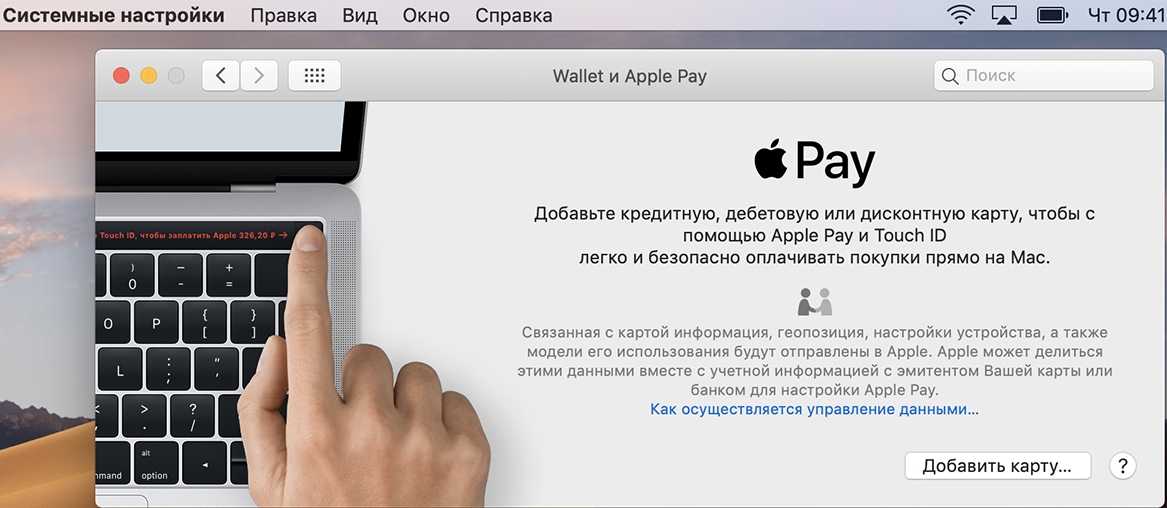 Полный список поддерживаемых банков и карт вы можете найти здесь.
Полный список поддерживаемых банков и карт вы можете найти здесь.
Также может быть проблема с сетью банка, которая прерывает процесс аутентификации. В этом случае попробуйте добавить карту позже.
В Samsung Pay можно использовать не более десяти дебетовых или кредитных карт. Вы не сможете добавлять новые карты сверх лимита. Удалите карты, которые вы не используете, чтобы освободить место для любых новых, которые вы хотите добавить. Вы можете добавлять неограниченное количество подарочных карт в Samsung Pay.
Я не могу найти приложение Samsung Pay
Эдгар Сервантес / Android Authority
Samsung Pay не предустановлен на более новых смартфонах Galaxy. Вы можете загрузить Samsung Pay из Google Play Store или Galaxy Store на телефон.
На некоторых рынках Samsung заменяет Samsung Pay на Samsung Wallet. Приложение Wallet имеет те же функции, что и Samsung Pay, но добавляет дополнительные функции, такие как информация о здоровье, посадочные талоны и цифровые ключи.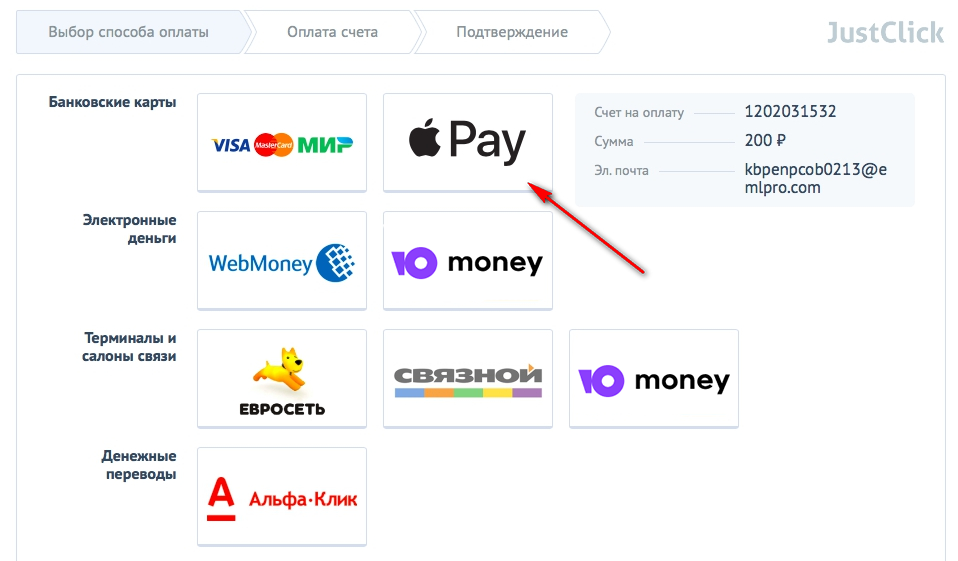 Ваше приложение Samsung Pay могло быть автоматически обновлено до Samsung Wallet.
Ваше приложение Samsung Pay могло быть автоматически обновлено до Samsung Wallet.
Что делать, если я потеряю свой телефон?
Если вы потеряли свой телефон, вы можете удаленно стереть с него все данные, включая информацию о Samsung Pay. Во-первых, убедитесь, что Find My Mobile включен на вашем устройстве. Вы не можете удаленно стереть свой телефон, если эта функция не включена, когда вы его потеряете. Для этого перейдите в «Настройки » > «Биометрия и безопасность» > «Найти мой мобильный телефон » и включите его.
Если эта функция включена, перейдите на страницу «Найти мой мобильный», найдите свой телефон и нажмите Стереть , чтобы полностью стереть его.
Что произойдет, если физическая карта, добавленная в Samsung Pay, будет утеряна или украдена?
Эдгар Сервантес / Android Authority
Немедленно свяжитесь с вашим банком или поставщиком карты, чтобы отменить ее, если физическая карта потеряна или украдена.

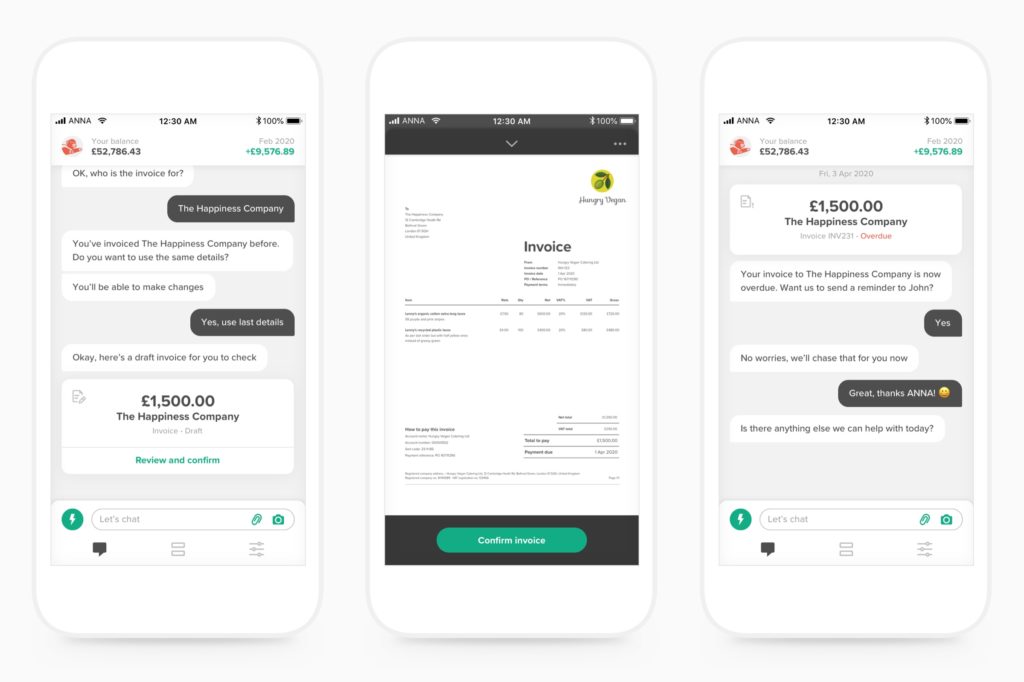
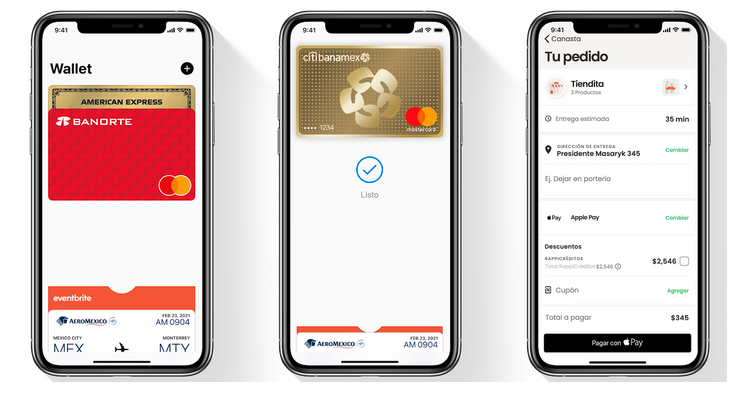 Удалите карту и добавьте ее снова. Повторная авторизация карты должна решить проблему.
Удалите карту и добавьте ее снова. Повторная авторизация карты должна решить проблему. Хотя, скорее всего, это проблема с платежным терминалом. Подождите, пока истечет таймер сообщения об ошибке, и повторите попытку оплаты. Приложение повторно отправит данные, которые будут более совместимыми, если устройство чтения карт или терминал не были обновлены.
Хотя, скорее всего, это проблема с платежным терминалом. Подождите, пока истечет таймер сообщения об ошибке, и повторите попытку оплаты. Приложение повторно отправит данные, которые будут более совместимыми, если устройство чтения карт или терминал не были обновлены.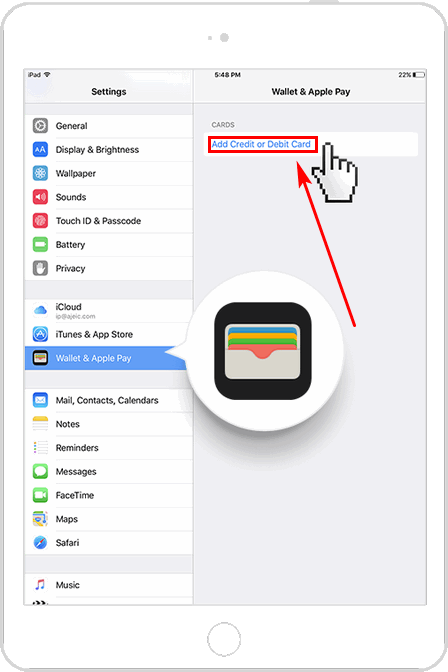 Но вы должны быть в состоянии заплатить за что-то без данных. Однако Samsung Pay ограничивает количество возможных офлайн-транзакций. Если вы преодолели порог, вы увидите ошибку подключения при попытке совершить платеж.
Но вы должны быть в состоянии заплатить за что-то без данных. Однако Samsung Pay ограничивает количество возможных офлайн-транзакций. Если вы преодолели порог, вы увидите ошибку подключения при попытке совершить платеж.